WinCC服务器与客户机的配置与下载Word文档下载推荐.docx
《WinCC服务器与客户机的配置与下载Word文档下载推荐.docx》由会员分享,可在线阅读,更多相关《WinCC服务器与客户机的配置与下载Word文档下载推荐.docx(15页珍藏版)》请在冰豆网上搜索。
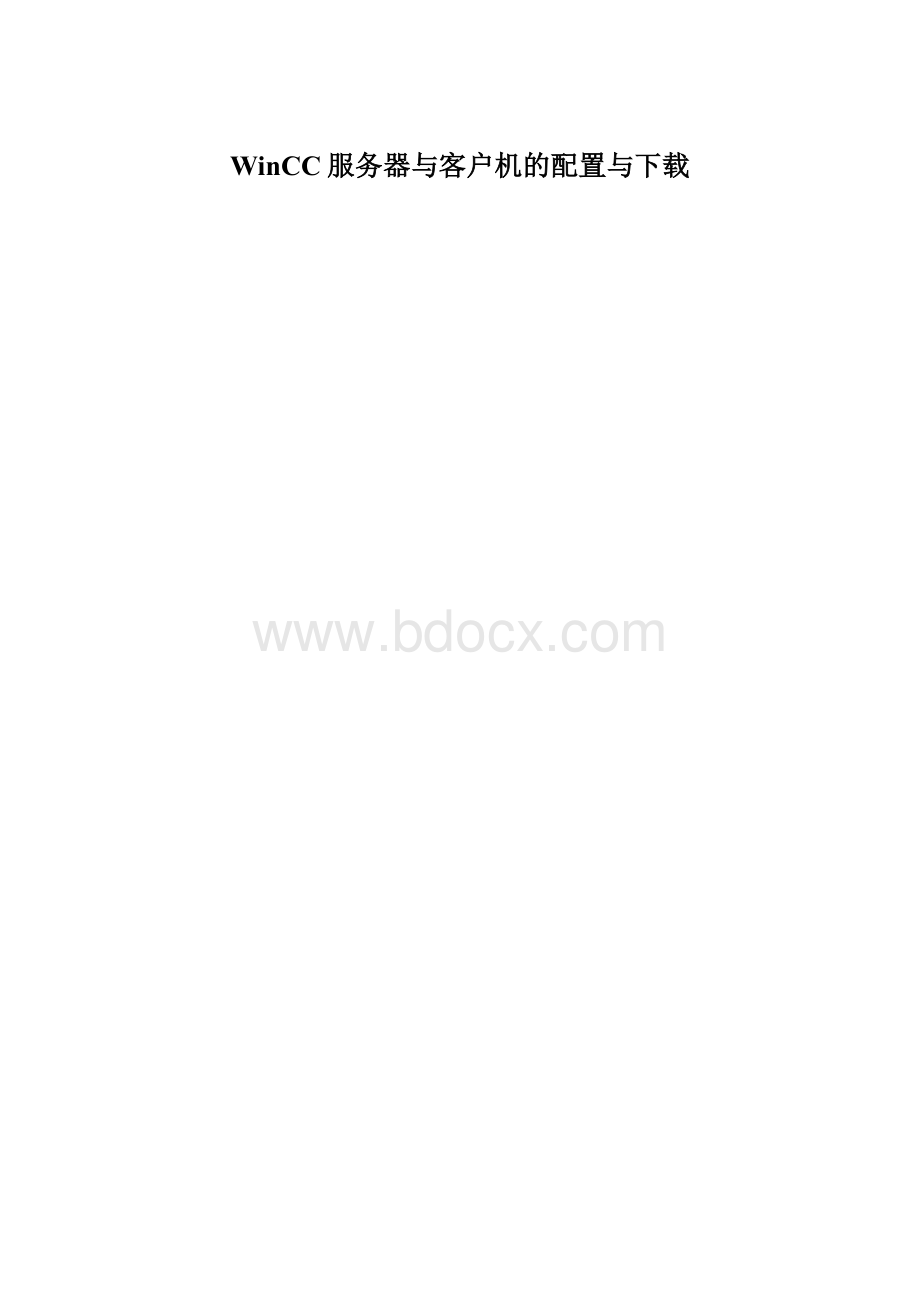
右键添加计算机,键入所需要的客户机的名称。
2.生成serverdata,操作如下:
点击Generateserverdata。
3.下载路径的选择,操作如图:
点击ObjectProperties。
点击TargetOSandStandbyOSComputer中的Search。
点击Network选择从网络寻找路径。
点击Browse选择路径。
在网络中找到相应的路径位置,点击OK。
路径配置完成。
4.配置完成,下载服务器程序。
点下载按钮进行下载。
客户机:
1.添加客户机,操作如下:
在WinCCClie中Insert一个SIMATICPCStation。
点击Rename修改为客户机的计算机名。
添加一个WinCCClient应用程序。
编译并保存。
完成。
2.打开Client,配置变量,操作如下:
添加新组,“CIS_HMI”。
添加变量“CIS_INIT”。
Name处键入名称。
变量添加完成。
3.客户机分辨率配置,操作如下:
点击OS-ProjectEditor,选择相应分辨率,点击OK完成配置。
4.ServerData的创建,操作如下:
点击AssignOSserver。
勾选对应的ServerData,点击OK。
5.客户机下载路径配置:
配置路径,与服务器方法相同。
(请看服务器路径配置方法)
6.复制程序需要的头文件,操作如下:
将服务器中的library和PAS文件夹拷贝到每一个新建的客户机相应位置中。
7.最后对每个添加的客户机进行下载,并最后进行备份,完成客户机和服务器的配置。